Nic nepřináší zastavení skřípění na jam session, jako je tomu u Spotify, který se zastaví. Spotify je nejlepší streamovací služba je dnes na trhu, ale když přestane hrát písničky a vy nemůžete přijít na to proč, zničí vaše nálady zásadním způsobem.
Pokud Spotify nehraje písničky, můžete podniknout několik kroků a věcí, které můžete zkusit napravit a získat zvukovou blaženost zpět. Tyto kroky začínají nejjednoduššími možnostmi a končí nejpokročilejšími kroky.
1. Zkontrolujte stav Spotify
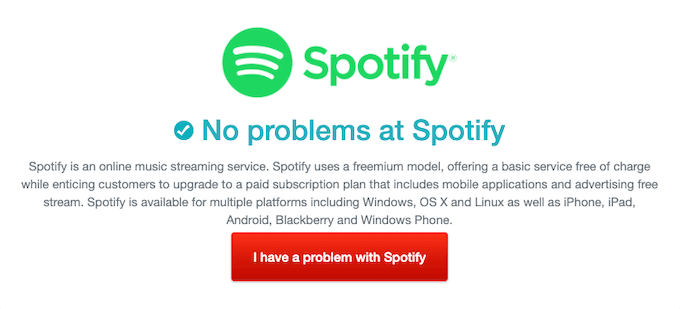
Vzhledem k velikosti aplikace Spotify jako aplikace se určitě objeví problémy, které se objeví. Pokud narazíte na problém s vaší hudbou, zkontrolujte stav Spotify na jejich účtu Twitter @SpotifyStatus nebo pomocí služby, jako je Downdetector, a zkontrolujte, zda se nejedná o systémový problém.
2. Restartujte Spotify
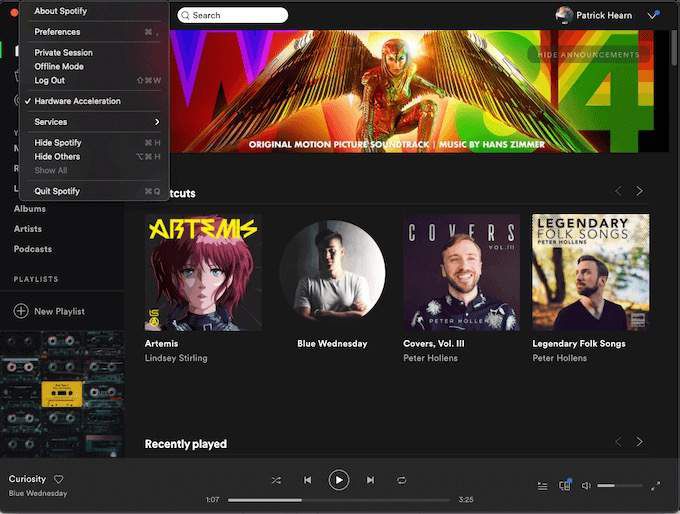
„Vypnout a znovu zapnout“ funguje téměř pro cokoli, včetně služeb streamování hudby. Než začnete hrát více skladeb, úplně vypněte Spotify a spusťte jej. Pokud používáte Windows, ujistěte se, že se Spotify úplně vypne ukončením procesu ve správci úloh. To může vyřešit mnoho problémů, se kterými se Spotify setkává.
3. Zajistěte dostatečné úložiště
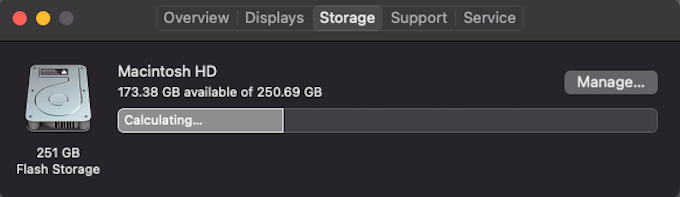
Spotify doporučuje minimálně 250 MB volného úložiště, aby bylo zajištěno správné streamování skladeb prostřednictvím služby. Pokud je váš disk téměř plný a Spotify nepřehrává písničky, vymažte některé fotografie nebo smažte aplikaci nebo dvě a poté Spotify zkuste znovu.
4. Přihlásit se znovu
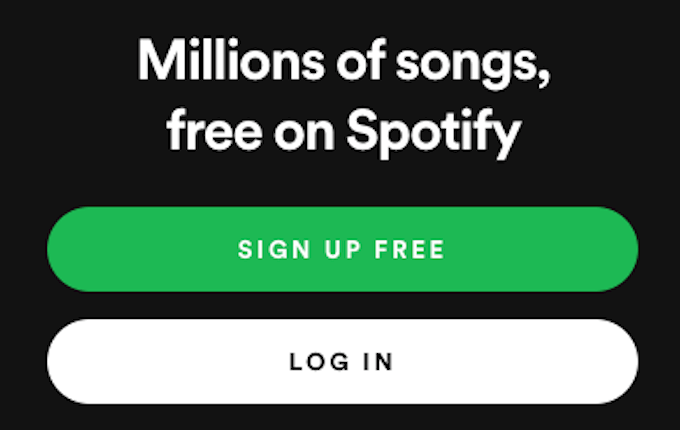
Pokud restart Spotify nefunguje, odhlaste se ze svého účtu a znovu se přihlaste. Odhlásit se můžete na stránce Spotifyv nabídce v levém horním rohu obrazovky v systému Mac nebo otevřete možnost Souborve Windows a klikněte na Odhlásit se.Jakmile to uděláte, vyzkoušejte, zda bude vaše hudba hrát nebo ne.
5. Aktualizujte Spotify
Spotify nemusí přehrávat skladby, pokud aplikace není plně aktuální. Ujistěte se, že máte pro Spotify zapnuté automatické aktualizace. Můžete také zkontrolovat, zda je k dispozici nová verze, a to v App Storu pro iOS nebo macOS nebo v Obchodu Google Play pro Android a ve Spotify.
6. Vypnout Crossfade
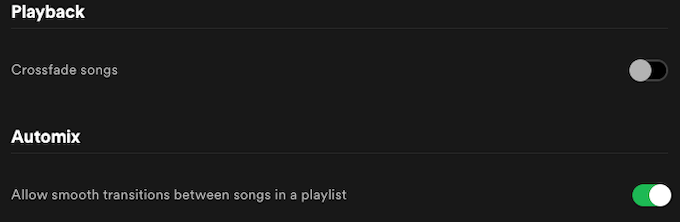
Crossfade pomáhá zajistit plynulejší přechody mezi skladbami, než aby okamžitě přehrával tu, která může mít velmi odlišný tón než předchozí skladba. Tato funkce však může někdy vést k chybám, když spustíte novou skladbu.
Přejděte na Spotify>Předvolbya přejděte dolů, dokud nenajdete Přehrávánízáhlaví. Zde můžete povolit nebo zakázat Crossfade. Pokud je zapnuto, deaktivujte jej a zkontrolujte, zda vaše hudba funguje nebo ne.
7. Vypnout hardwarovou akceleraci
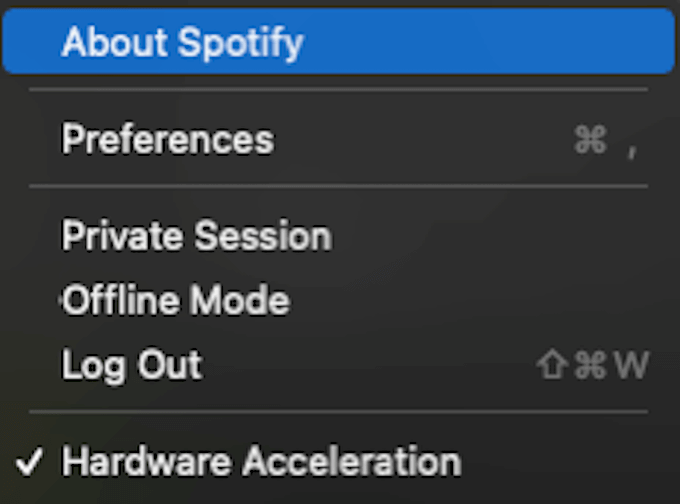
Hardwarová akcelerace je funkce, která umožňuje slabšímu hardwaru, jako je starší počítač, poskytovat lepší streamovací výkon. Ve výchozím nastavení je obvykle povoleno, ale může také způsobit, že skladby přeskočí, koktají nebo že Spotify skladby vůbec nepřehraje.
Vypnutí této funkce zajistí lepší zážitek ze Spotify. Přejděte na Spotifyna počítači Mac nebo na Souborve Windows a v nabídce klikněte na Hardwarová akcelerace. Zkontrolujte, zda je nastavení vypnuto, a poté zkuste poslouchat své oblíbené melodie.
8. Ujistěte se, že je Spotify v režimu online
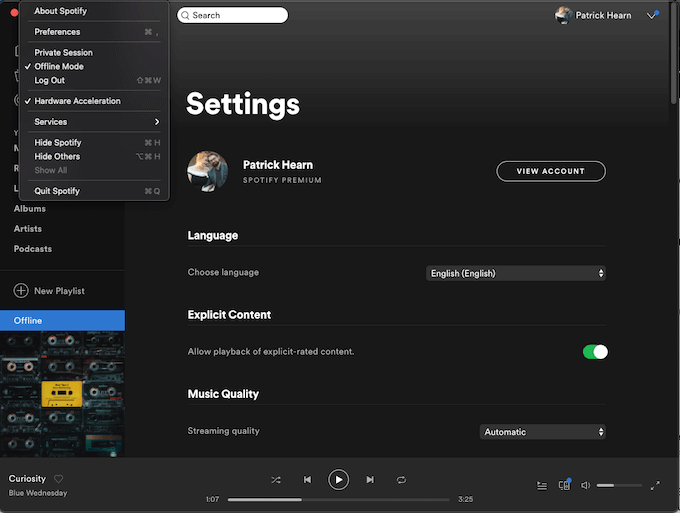
Pokud je Spotify v režimu Offline, bude přehrávat pouze skladby, které jste stáhli a konkrétně nastavili pro použití v tomto režimu. Nebude streamovat skladby z internetu. Zkontrolujte, zda Spotify není v režimu offlinekliknutím na Spotifyv levém horním rohu obrazovky a ujistěte se, že režim offlinenemá vedle něj zaškrtněte.
9. Znovu synchronizovat Spotify
Pokud jste si stáhli spoustu skladeb a používáte Spotify výhradně v režimu offline, musíte se znovu přihlásit alespoň jednou za 30 dní, nebo stažené skladby vyhrál ' t hrát. Pokud od vašeho posledního přihlášení uplynulo více než 30 dní a nic nebude fungovat, přihlaste se znovu. Jakmile to uděláte, můžete se ještě jednou přepnout do režimu offline a vaše skladby by měly fungovat.
10. Zkontrolujte svůj firewall
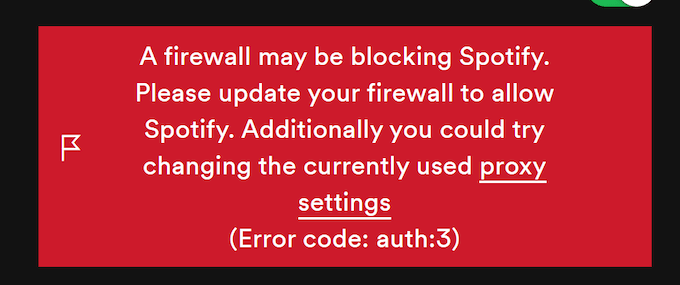
Pokud posloucháte Spotify na počítači nebo notebooku, ujistěte se, že brána firewall vašeho počítače nebrání Spotify v přehrávání. Měli byste se také ujistit, že Spotify má potřebná oprávnění potřebná ke spuštění ve vašem systému, například přístup k reproduktorům.
11. Přeinstalujte Spotify
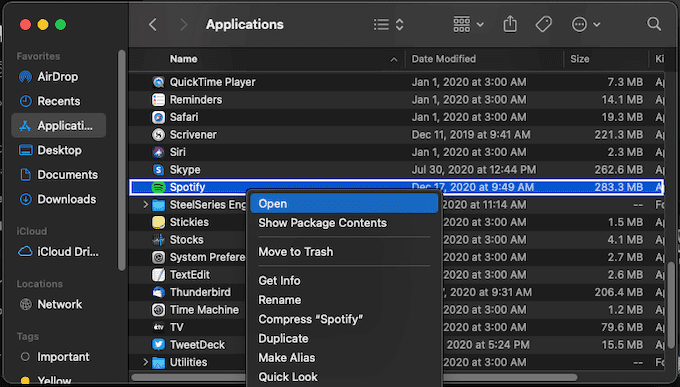
Pokud žádný z výše uvedených kroků nefunguje, odeberte Spotify ze svého zařízení a znovu nainstalujte aplikaci. Toho lze dosáhnout odstraněním služby Spotify a jejím opětovným stažením z příslušného obchodu s hrami v mobilních zařízeních, úplným odinstalováním Spotify a opětovnou instalací přes web ve Windows nebo přesunutím do koše v systému Mac.
Jakmile aplikaci odeberete, znovu stáhněte a znovu nainstalujte Spotify a poté otestujte, zda vaše hudba hraje tak, jak má.